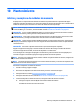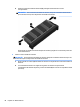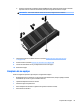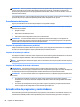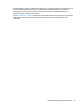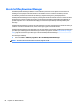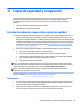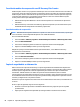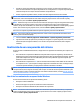User Guide - Windows 7
Table Of Contents
- Bienvenido
- Conozca su equipo
- Conexión a una red
- Conexión a una red inalámbrica
- Uso de los controles inalámbricos
- Cómo compartir datos y unidades y acceder al software
- Uso de una WLAN
- Uso de HP Mobile Broadband (sólo en algunos modelos)
- Uso de HP Mobile Connect (solo en algunos modelos)
- Inserción y extracción de una tarjeta SIM (sólo en algunos modelos)
- Uso de GPS (sólo en algunos modelos)
- Uso de dispositivos Bluetooth
- Conexión a una red con cable
- Conexión a una red inalámbrica
- Navegar usando el teclado, los gestos táctiles y los dispositivos señaladores
- Multimedia
- Uso de los controles de actividad multimedia
- Audio
- Cámara web (sólo en algunos modelos)
- Touch to Share (sólo en modelos seleccionados)
- Video
- Administración de energía
- Apagar el equipo
- Configuración de opciones de energía
- Uso de estados de ahorro de energía
- Uso de alimentación por batería
- Búsqueda de información adicional de la batería
- Uso de Verificación de la batería HP
- Exhibición de la carga restante de la batería
- Maximización del tiempo de descarga de la batería
- Administración de los niveles de batería baja
- Inserción o extracción de la batería
- Ahorro de energía de la batería
- Almacenamiento de una batería reemplazable por el usuario (sólo en algunos modelos)
- Eliminación de una batería reemplazable por el usuario (sólo en algunos modelos)
- Sustitución de una batería reemplazable por el usuario (sólo en algunos modelos)
- Uso de alimentación de CA externa
- Gráficos conmutables/gráficos dobles (sólo en algunos modelos)
- Tarjetas y dispositivos externos
- Unidades
- Manipulación de unidades
- Uso de unidades de disco duro
- Seguridad
- Protección del equipo
- Uso de contraseñas
- Configuración de contraseñas en Windows
- Configuración de contraseñas en la utilidad de configuración
- Administración de una contraseña de administrador de BIOS
- Administración de una contraseña de DriveLock de la utilidad de configuración del equipo
- Uso de Automatic DriveLock de la utilidad de configuración del equipo
- Uso de software antivirus
- Uso de software de firewall
- Instalación de actualizaciones críticas de seguridad
- Uso de HP Client Security Manager
- Instalación de un cable de seguridad opcional
- Uso del lector de huellas digitales (sólo en algunos modelos)
- Mantenimiento
- Copias de seguridad y recuperación
- Configuración del equipo (BIOS), MultiBoot y HP PC Hardware Diagnostics (UEFI)
- Usar HP Sure Start
- Soporte técnico
- Especificaciones
- De viaje con el equipo
- Solución de problemas
- Recursos para solucionar problemas
- Resolución de problemas
- El equipo no puede iniciarse
- La pantalla del equipo está en blanco
- El software está funcionando de manera anormal
- El equipo está encendido pero no responde
- El equipo está inusualmente caliente
- Un dispositivo externo no funciona
- La conexión de red inalámbrica no funciona
- No se puede reproducir un disco
- Una película no puede verse en una pantalla externa
- El proceso de grabación de un disco no se inicia, o se detiene antes de completarse
- Descarga electrostática
- Índice
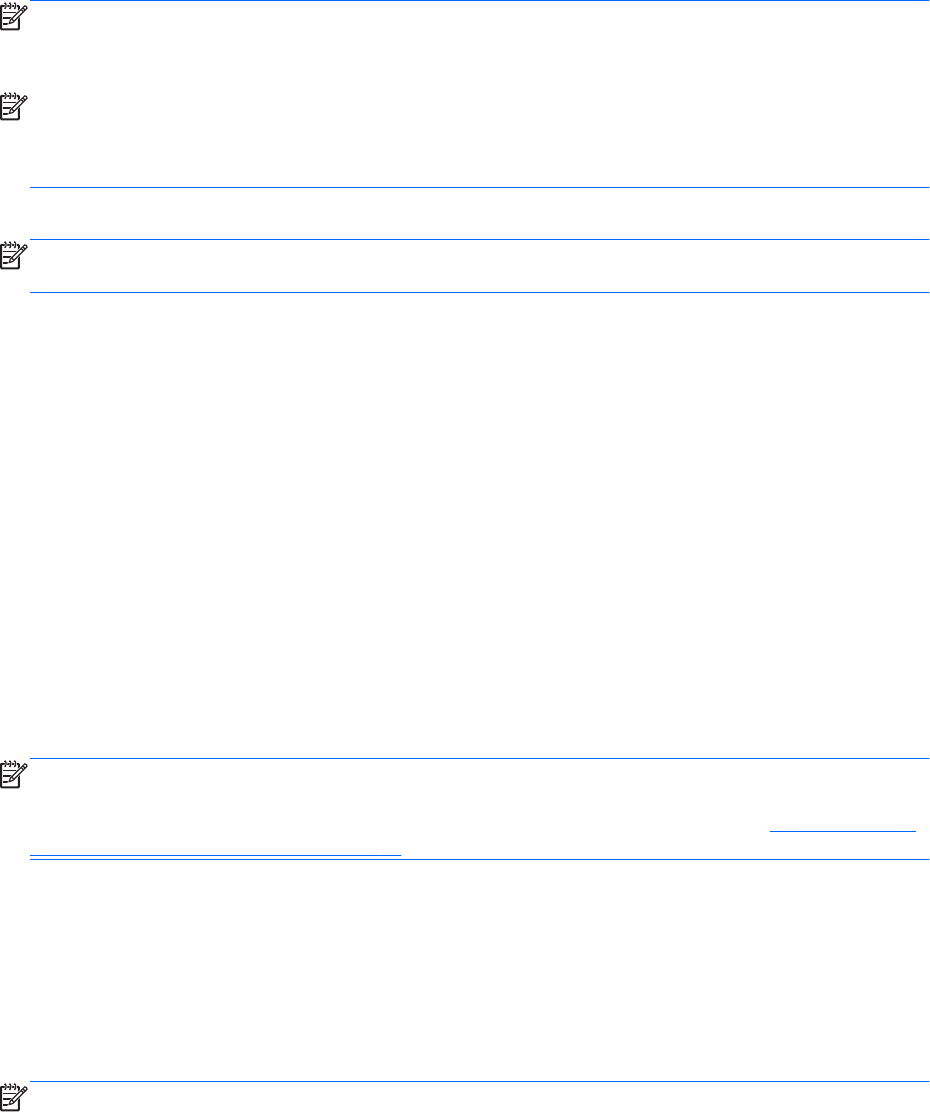
●
Guarde sus ajustes personalizados que aparecen en una ventana, una barra de herramientas o una
barra de menú realizando una captura de pantalla de sus configuraciones. La captura de pantalla puede
ahorrarle tiempo en caso de que necesite restablecer sus preferencias.
●
Al hacer copias de seguridad en discos, numere cada disco después de retirarlo de la unidad.
NOTA: Para obtener instrucciones detalladas sobre las distintas opciones de copia de seguridad y
restauración, realice una búsqueda de estos temas en Ayuda y soporte técnico. Para acceder a Ayuda y
soporte técnico, seleccione Inicio > Ayuda y soporte técnico.
NOTA: Windows incluye el recurso de Control de cuentas de usuario para mejorar la seguridad de su equipo.
Es posible que se le solicite su permiso o se le pida su contraseña para tareas como la instalación de
software, la ejecución de utilidades o el cambio de las configuraciones de Windows. Consulte Ayuda y soporte
técnico. Para acceder a Ayuda y soporte técnico, seleccione Inicio > Ayuda y soporte técnico.
Para crear una copia de seguridad mediante Copias de seguridad y restauración de Windows:
NOTA: El proceso de copia de seguridad puede durar más de una hora, dependiendo del tamaño de los
archivos y de la velocidad del equipo.
1. Seleccione Inicio > Todos los programas > Mantenimiento > Copias de seguridad y restauración.
2. Siga las instrucciones que aparecen en pantalla para configurar su copia de seguridad, crear una imagen
del sistema (sólo en algunos modelos) o crear un disco de reparación del sistema (sólo en algunos
modelos).
Realización de una recuperación del sistema
En caso de falla o inestabilidad del sistema, el equipo ofrece las siguientes herramientas para recuperar sus
archivos:
●
Herramientas de recuperación de Windows: Sólo puede utilizar Copias de seguridad y restauración de
Windows para recuperar información de la que haya hecho copias de seguridad anteriormente. También
puede utilizar Reparación de inicio de Windows para solucionar problemas que podrían impedir que
Windows se inicie correctamente.
●
Herramientas de recuperación de f11 (sólo en modelos seleccionados): Puede utilizar las herramientas
de recuperación de f11 para recuperar la imagen original de su unidad de disco duro. La imagen incluye
el sistema operativo Windows y los programas de software instalados en la fábrica.
NOTA: Si no puede arrancar (iniciar) su equipo y no puede utilizar los medios de reparación del sistema que
creó previamente (sólo en algunos modelos), debe comprar un medio del sistema operativo Windows 7 para
reiniciar el equipo y reparar el sistema operativo. Para obtener más información, consulte Uso del medio del
sistema operativo Windows 7 en la página 89.
Uso de las herramientas de recuperación de Windows
Al usar las herramientas de recuperación de Windows, puede:
●
Recuperar archivos individuales
●
Restaurar el equipo a un punto de restauración anterior del sistema
●
Recuperar información utilizando las herramientas de recuperación
NOTA: Para obtener instrucciones detalladas sobre las diversas opciones de restauración y recuperación,
realice una búsqueda de estos temas en Ayuda y soporte técnico. Para acceder a Ayuda y soporte técnico,
seleccione Inicio > Ayuda y soporte técnico.
Realización de una recuperación del sistema 87